Approvare o rifiutare le richieste per i ruoli di Microsoft Entra in Privileged Identity Management
Privileged Identity Management (PIM) in Microsoft Entra ID consente di configurare i ruoli per richiedere l'approvazione per l'attivazione e di scegliere uno o più utenti o gruppi come responsabili approvazione delegati. I responsabili approvazione delegati hanno 24 ore di tempo per approvare le richieste. Se una richiesta non viene approvata entro 24 ore, l'utente idoneo deve inviare una nuova richiesta. L'intervallo di tempo di 24 ore per l'approvazione non è configurabile.
Visualizzare le richieste in sospeso
In qualità di responsabile approvazione delegato, si riceverà una notifica di posta elettronica quando una richiesta di ruolo di Microsoft Entra è in attesa di approvazione. È possibile visualizzare queste richieste in sospeso in Privileged Identity Management.
Accedi all'Interfaccia di amministrazione di Microsoft Entra.
Andare a Identity Governance>Privileged Identity Management>Approva richieste.
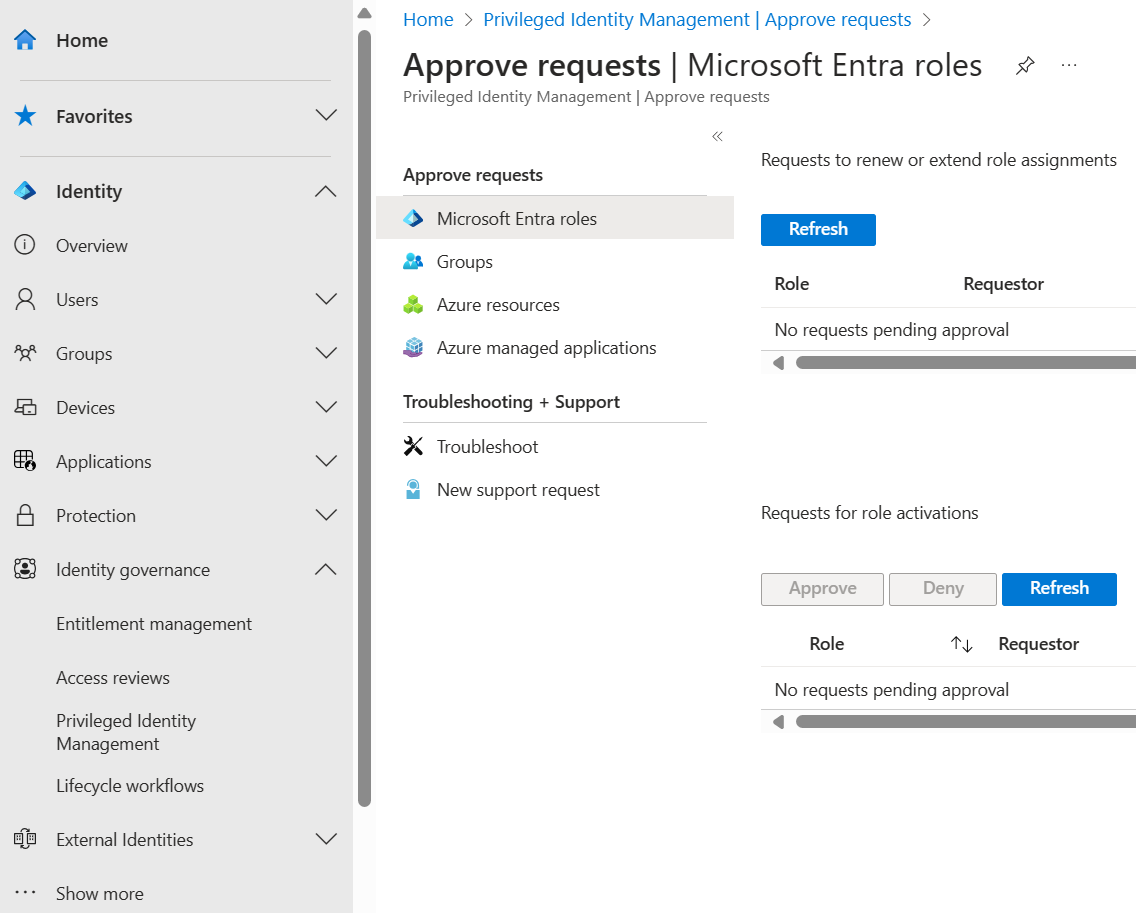
Nella sezione Richieste di attivazioni dei ruoli è possibile visualizzare un elenco di richieste in sospeso per l'approvazione.
Visualizzare le richieste in sospeso usando l'API Microsoft Graph
Richiesta HTTP
GET https://graph.microsoft.com/v1.0/roleManagement/directory/roleAssignmentScheduleRequests/filterByCurrentUser(on='approver')?$filter=status eq 'PendingApproval'
Risposta HTTP
{
"@odata.context": "https://graph.microsoft.com/v1.0/$metadata#Collection(unifiedRoleAssignmentScheduleRequest)",
"value": [
{
"@odata.type": "#microsoft.graph.unifiedRoleAssignmentScheduleRequest",
"id": "00aa00aa-bb11-cc22-dd33-44ee44ee44ee",
"status": "PendingApproval",
"createdDateTime": "2021-07-15T19:57:17.76Z",
"completedDateTime": "2021-07-15T19:57:17.537Z",
"approvalId": "00aa00aa-bb11-cc22-dd33-44ee44ee44ee",
"customData": null,
"action": "SelfActivate",
"principalId": "aaaaaaaa-bbbb-cccc-1111-222222222222",
"roleDefinitionId": "88d8e3e3-8f55-4a1e-953a-9b9898b8876b",
"directoryScopeId": "/",
"appScopeId": null,
"isValidationOnly": false,
"targetScheduleId": "00aa00aa-bb11-cc22-dd33-44ee44ee44ee",
"justification": "test",
"createdBy": {
"application": null,
"device": null,
"user": {
"displayName": null,
"id": "d96ea738-3b95-4ae7-9e19-78a083066d5b"
}
},
"scheduleInfo": {
"startDateTime": null,
"recurrence": null,
"expiration": {
"type": "afterDuration",
"endDateTime": null,
"duration": "PT5H30M"
}
},
"ticketInfo": {
"ticketNumber": null,
"ticketSystem": null
}
}
]
}
Approvare le richieste
Nota
I responsabili approvazione non possono approvare le proprie richieste di attivazione del ruolo. Inoltre, i principali del servizio non sono autorizzati ad approvare le richieste.
- Trovare e selezionare la richiesta che si intende approvare. Viene visualizzata una pagina di approvazione o rifiuto.
- Nella casella Giustificazione, immettere la motivazione aziendale.
- Selezionare Invia. A questo punto, il sistema invia una notifica di Azure dell'approvazione.
Approvare le richieste in sospeso usando l'API Microsoft Graph
Nota
L'approvazione per estendere e rinnovare le richieste non è attualmente supportata dall'API Microsoft Graph
Ottenere gli ID per i passaggi che richiedono l'approvazione
Per una richiesta di attivazione specifica, questo comando consente di ottenere tutti i passaggi di approvazione che richiedono l'approvazione. Le approvazioni in più passaggi non sono attualmente supportate.
Richiesta HTTP
GET https://graph.microsoft.com/beta/roleManagement/directory/roleAssignmentApprovals/<request-ID-GUID>
Risposta HTTP
{
"@odata.context": "https://graph.microsoft.com/beta/$metadata#roleManagement/directory/roleAssignmentApprovals/$entity",
"id": "<request-ID-GUID>",
"steps@odata.context": "https://graph.microsoft.com/beta/$metadata#roleManagement/directory/roleAssignmentApprovals('<request-ID-GUID>')/steps",
"steps": [
{
"id": "<approval-step-ID-GUID>",
"displayName": null,
"reviewedDateTime": null,
"reviewResult": "NotReviewed",
"status": "InProgress",
"assignedToMe": true,
"justification": "",
"reviewedBy": null
}
]
}
Approvare il passaggio della richiesta di attivazione
Richiesta HTTP
PATCH
https://graph.microsoft.com/beta/roleManagement/directory/roleAssignmentApprovals/<request-ID-GUID>/steps/<approval-step-ID-GUID>
{
"reviewResult": "Approve", // or "Deny"
"justification": "Trusted User"
}
Risposta HTTP
Le chiamate PATCH riuscite generano una risposta vuota.
Rifiutare le richieste
- Trovare e selezionare la richiesta che si intende approvare. Viene visualizzata una pagina di approvazione o rifiuto.
- Nella casella Giustificazione, immettere la motivazione aziendale.
- Seleziona Nega. Viene visualizzata una notifica con la negazione.
Notifiche dei flussi di lavoro
Ecco alcune informazioni sulle notifiche del flusso di lavoro:
- I Responsabili di approvazione ricevono una notifica tramite posta elettronica quando una richiesta per un ruolo è in attesa di revisione. Le notifiche tramite posta elettronica includono un collegamento diretto alla richiesta, in cui il Responsabile di approvazione può approvare o rifiutare la richiesta.
- Le richieste vengono risolte dal primo Responsabile di approvazione che approva o rifiuta la richiesta.
- Tutti i responsabili dell'approvazione ricevono una notifica quando un responsabile dell'approvazione risponde a una richiesta di approvazione.
- Gli amministratori globali e dei ruoli con privilegi ricevono una notifica quando un utente approvato diventa attivo nel ruolo.
Nota
Un amministratore globale o un amministratore del ruolo con privilegi che ritiene che un utente approvato non debba essere attivo può rimuovere l'assegnazione di ruolo attiva in Privileged Identity Management. Gli amministratori non ricevono una notifica delle richieste in sospeso a meno che non siano responsabili approvazione, ma possono comunque visualizzare e annullare eventuali richieste in sospeso per tutti gli utenti visualizzandole in Privileged Identity Management.